工程源码示例下载地址:https://download.csdn.net/download/huangdecai2/11975118
如今的vscode可以说在编辑器界是如日中天,我如今对他是爱不释手,说说他的几大优点,跨三大平台,linux,mac,windows,你在windows下的配置可以利用一个插件Settings Sync自动同步到你linux+vscode的环境下,非常方便,没vim,emacs那样高的学习成本,简单阅读一下文档,进行简易配置你就能得到一个适合你使用的环境,我主要是用来C++和lua编程。
首先你要准备两样工具gcc和vscode,
vscode安装 :逐步执行下面4条命令:
1、sudo rpm --import https://packages.microsoft.com/keys/microsoft.asc
2、sudo sh -c 'echo -e "[code]nname=Visual Studio Codenbaseurl=https://packages.microsoft.com/yumrepos/vscodenenabled=1ngpgcheck=1ngpgkey=https://packages.microsoft.com/keys/microsoft.asc" > /etc/yum.repos.d/vscode.repo'
3、yum check-update
4、sudo yum install code
gcc的版本最好是用gcc5.0以上的,不是就自己谷歌,手动升级。我的版本是gcc (GCC) 9.2.0(这个是需要手工升级的)。
安装以后在应用程序--》编程,我们就能看到VSCode图标了,双击它就可以打开了
我们还需要安装c/c++,CMake,CMake Tools,请自行完成。这里面比较常用的是cmakelist文件和makefile编译,看你喜欢了,我这里示范的是makefile调试。
点击左侧的Extensions扩展按钮
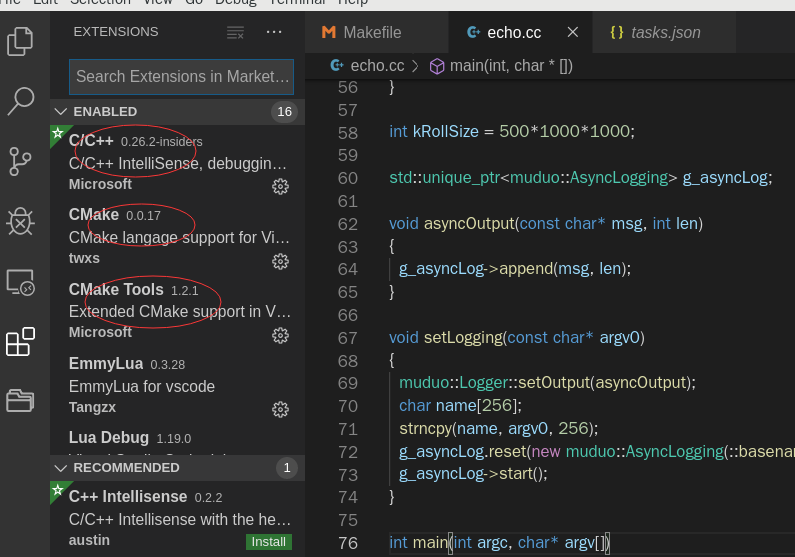
添加工程文件
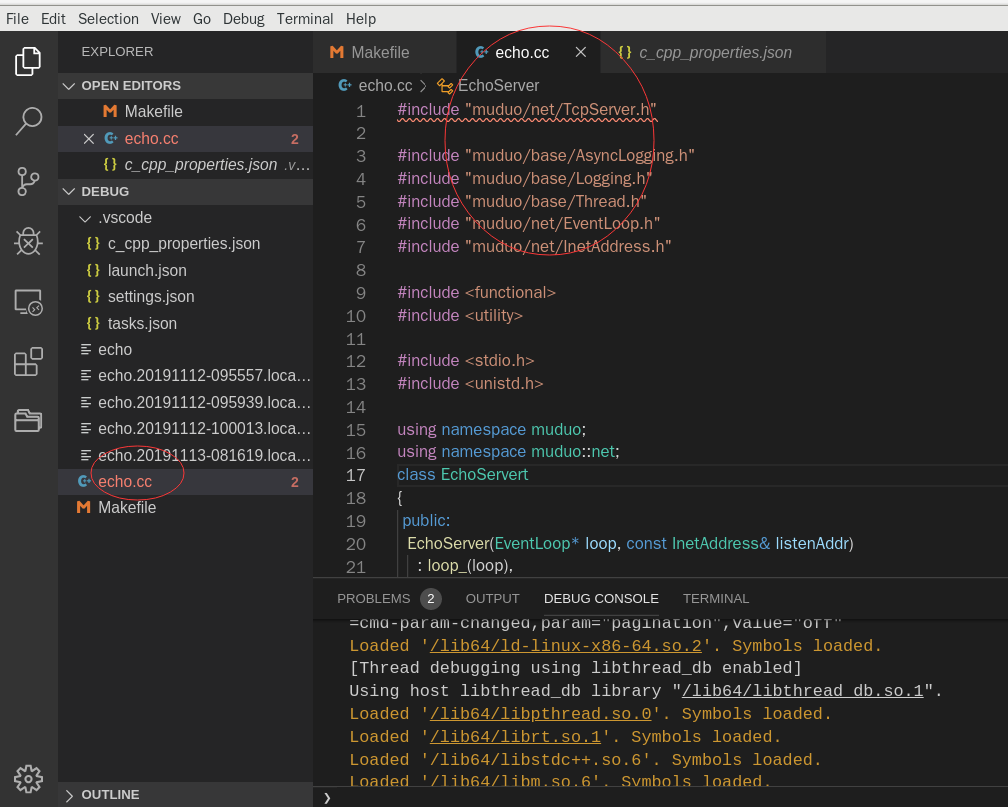
点击菜单 查看-> 调试,或直接快捷键ctrl + shift + D

点击设置图标,在弹出的选择环境中选择C++(GDB/LLDB),会自动创建一个launch.json文件
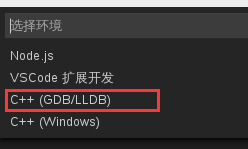
这里要能调试,还要用到三个关键的配置c_cpp_properties.json,launch.json,tasks.json,先看第一个

第二个配置
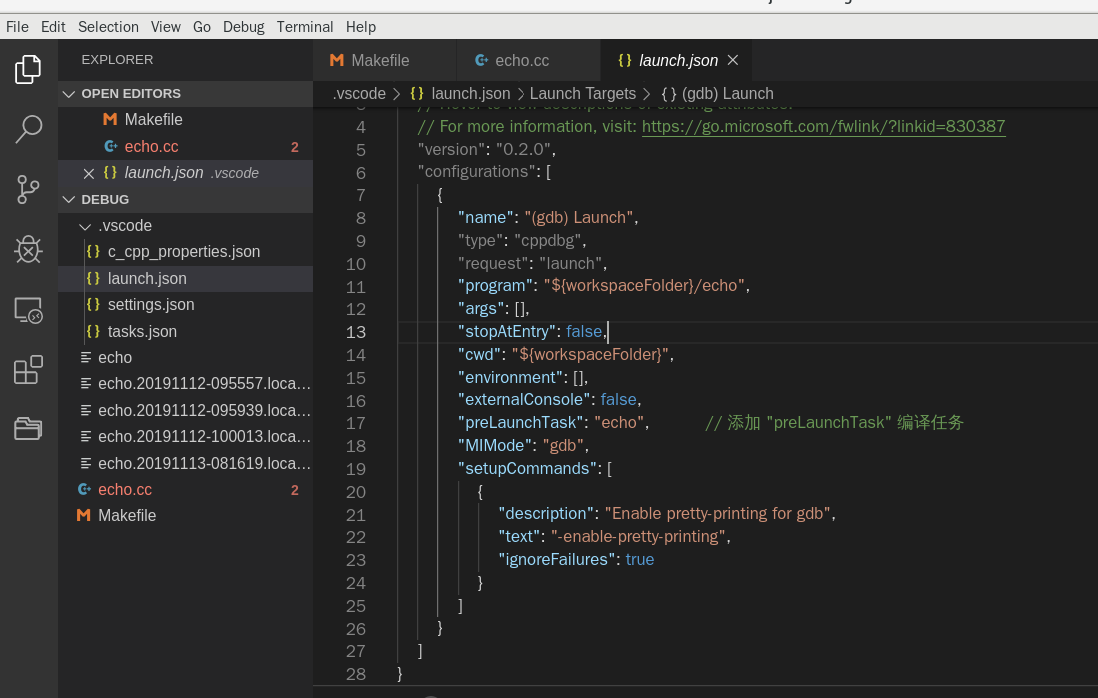
第三个配置

不用问这三个配置文件怎么来的,自己去文章前面下载的地址那里能下载下来复制进去。
最后一步是关键,makefile文件配置

第三方库的目录你自己根据你的目录去改成你的目录
如果没有-D_GLIBCXX_USE_CXX11_ABI=0 这一个参数,会报muduo::net::InetAddress::toIpPort[abi:cxx11]() const’未定义的引用这些错误,这个是高版本的gcc编译C++11必须要加的参数,我在这个地方被坑了好久,谷歌得来的答案。
最后f5调试效果如图

最后
以上就是冷静花瓣最近收集整理的关于linux+centos7 +vscode+C++11+muduo(第三方库)调试开发与环境配置的全部内容,更多相关linux+centos7内容请搜索靠谱客的其他文章。








发表评论 取消回复